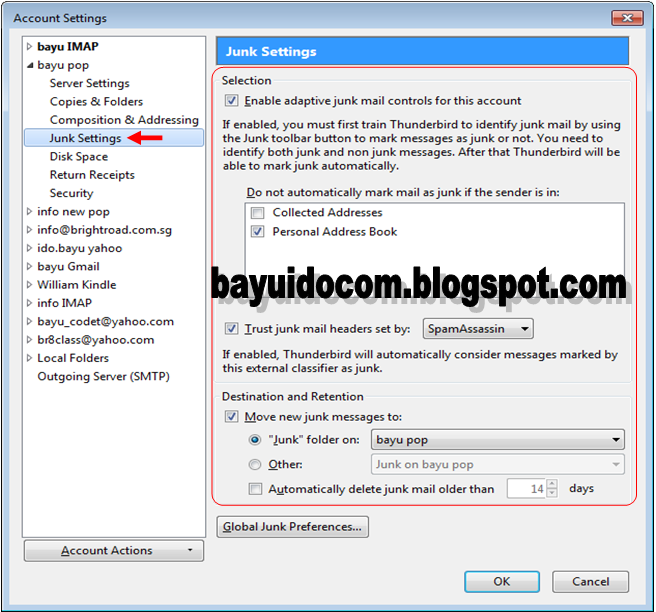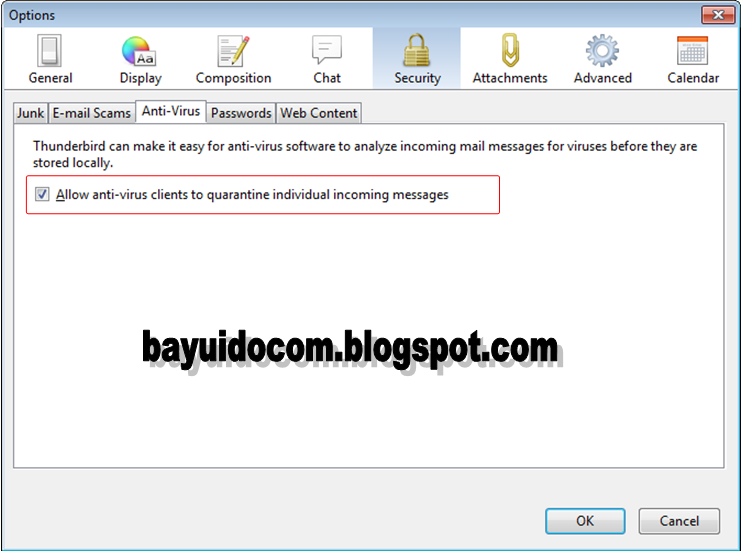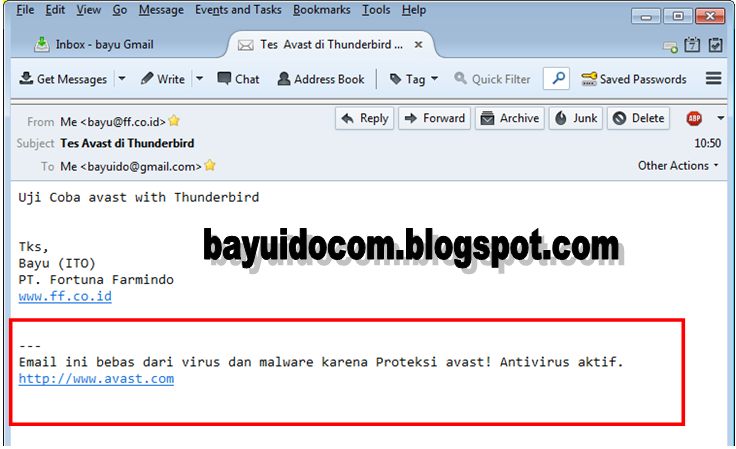Okey langsung saja pada inti pokok bahasan.
Berikut langkah-langkahnya :
1. Buka thunderbird, pilih account yang akan disetting, klik kanan � Settings.
2. Pilih Junk Setting � Centang semua kotak seperti gambar dibawah ini, klik OK.
3. Kemudian masuk ke menu Tools � Options.
4. Pilih menu Security� di submenu Junk, centang kotak seperti gambar dibawah ini.
5. Pada submenu E-mail Scams � Centang �Tell me if .....�.
6. Pada submenu Anti-Virus � Centang �Allow anti-virus clients....�. klik OK
7. Tutup dan buka kembali Thunderbird . bila ingin maksimal bisa juga memakai tambahan antivirus
Note:
- Email mengalami kendala/error bisa terjadi karena apabila ada email tidak tau dari siapa tapi isinya ada link tertentu kemudian anda tetap membukanya itu bisa mengakibatkan spam/virus masuk, tidak ada antivirus atau antivirus tidak update atau bisa jadi antivirus mati(tidak aktif), install software mengandung virus tapi tetap dijalankan, bisa jadi lupa password dipaksa login terus menerus pada akhirnya account terblokir, komputer error, server email error dll.
Rekomendasi software:
Antivirus
- Avast (Pilih salah satu)
- Avira (Pilih salah satu)
- Smadav
Spyware/malware
- Superantispyware(Pilih salah satu)
- Antimalware(Pilih salah satu)
Tutorial berikutnya saya akan membahas bagaimana cara mengkonfigurasiThunderbird dengan Antivirus Avast.
Silahkan berkomentar bila masih ada yang belum dimengerti.
Terimakasih sudah berkunjung diblog saya.
Note:
Bila ingin mengcopy artikel ini sertakan sumber, karena artikel ini sudah terlindung dari pencurian artikel oleh DMCA dimana blog/website anda bisa diblokir/dihapus dan dapat didenda sampai $100.000.
Silahkan berkomentar bila masih ada yang belum dimengerti.
Terimakasih sudah berkunjung diblog saya.
Note:
Bila ingin mengcopy artikel ini sertakan sumber, karena artikel ini sudah terlindung dari pencurian artikel oleh DMCA dimana blog/website anda bisa diblokir/dihapus dan dapat didenda sampai $100.000.